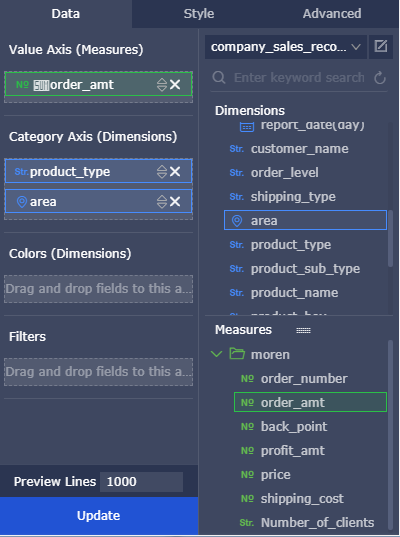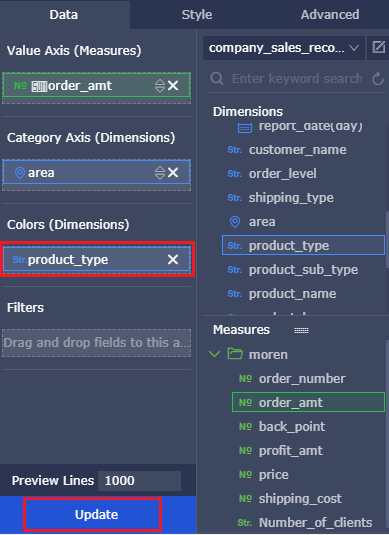ダッシュボードの設定エリアでチャートを選択できます。 チャートを選択すると、そのチャートを設定できます。
チャートを作成する前に、[データ] タブでデータセットを選択していることを確認する必要があります。 また、ディメンションとメジャーが適用されます。
ディメンションとメジャーの詳細については、「 ダッシュボードの作成」をご参照ください。
- チャートアイコンをクリックすると、選択したチャートがダッシュボードに表示されます。
ページの右上隅にある [チャートタイプの変更] をクリックすると、チャートを他のタイプに切り替えることができます。
- [データ] タブで、必要なディメンションとメジャーを選択します。
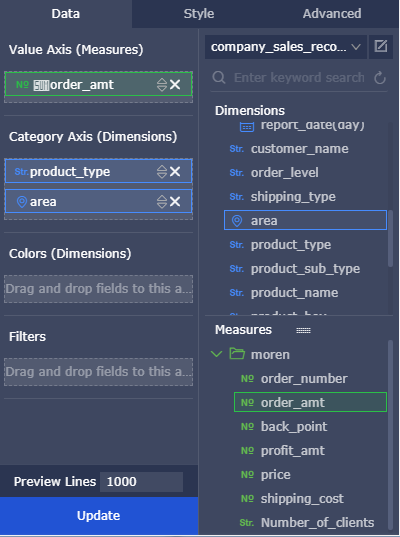
- フィールドの横にあるクロスアイコンをクリックして、このフィールドを [カテゴリー軸 (ディメンション)] エリアから削除します。
- フィールドの値を、昇順または降順で表示するには、フィールドの横にある三角形アイコンをクリックします。
- フィールドを選択し、フィールドを [カラー (ディメンション)] エリアにドラッグします。
選択したフィールドが、指定した色でチャートに表示されます。 フィールドのドラッグに失敗すると、エラーメッセージが表示されます。 メッセージの指示に従って、ディメンションとメジャーを追加または削除できます。
product_type フィールドを例として説明します。- product_type フィールドを[カラー (ディメンション)] エリアドラッグして、[更新] をクリックします。
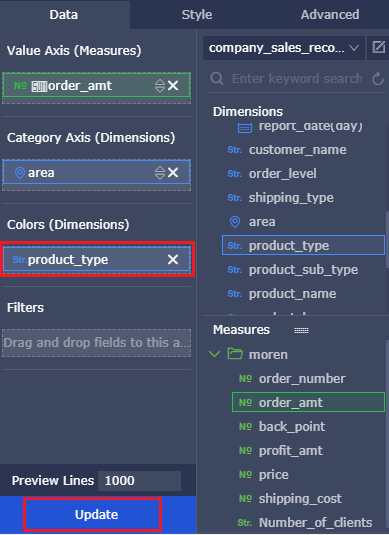
- を選択し、色合わせのテーマを変更します。
- product_type フィールドを[カラー (ディメンション)] エリアドラッグして、[更新] をクリックします。
- [自動更新] リストで、データが自動的に更新される時間間隔を選択します。
- [スタイル]タブでは、一般設定、スタイル、レイアウト、軸、系列設定でオプションを設定することにより、チャートの視覚的な形式を変更できます。
単位エリアで数値を設定することで、単位を変更できます。 フィールドの値は、[単位]エリアで設定した数値でのみ乗算できます。
前の単位がセンチメートルであると仮定すると、 データをメートル単位で表示するには、前の単位を100 で除算する必要があります。 この場合、[単位] エリアに 0.01 を入力できます。 乗算演算の場合、100 を入力できます。
- [詳細] タブで、現在のチャートを他のチャートに関連付けることができます。
チャートを関連付ける前に、少なくとも 2 つのチャートがダッシュボードの表示エリアに作成されていることを確認する必要があります。